美图秀秀2020软件中怎么给图片添加气泡文字
1、 在电脑桌面上,把美图秀秀2020软件打开,并单击【打开】按钮,如下图所示。
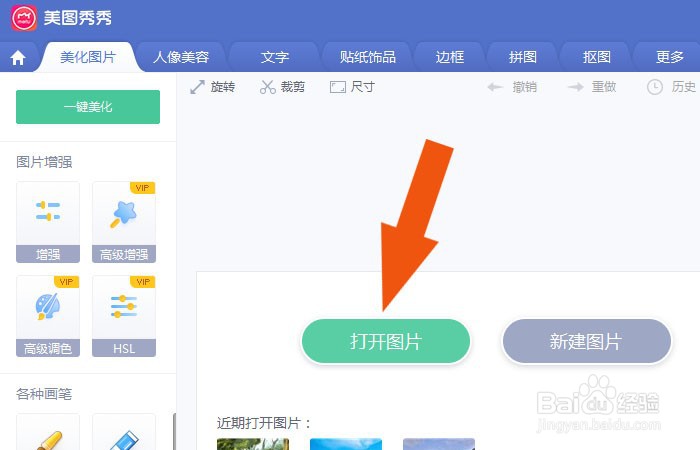
2、 然后,在画布窗口中,可以看到打开的图片,鼠标左键单击【文字】按钮,如下图所示。
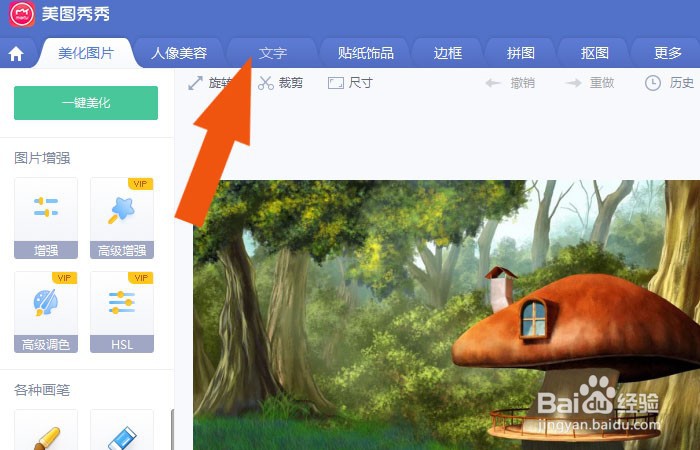
3、 接着,在【文字】列表上,选择输入文字选项,如下图所示。
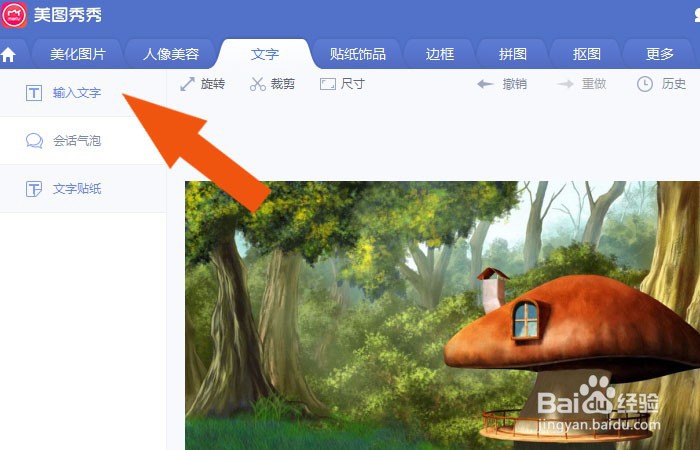
4、 然后,在弹出的【输入文字】窗口中,输入文字,如下图所示。

5、 接着,在【文字】列表上,选择气泡文字选项,如下图所示。
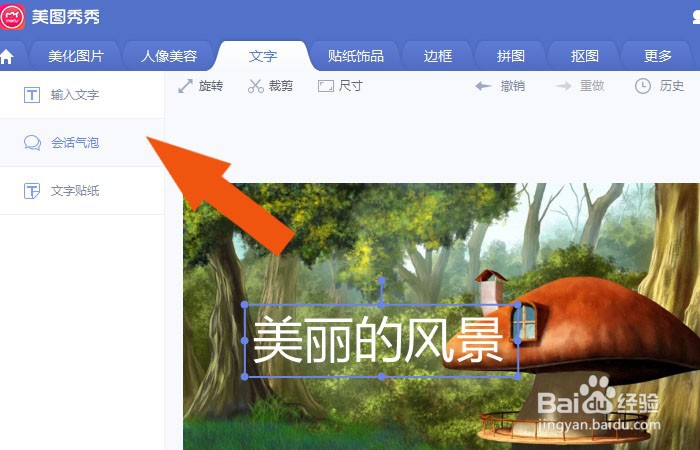
6、 然后,在右边的气泡文字面板中,选择气泡文字样式,如下图所示。
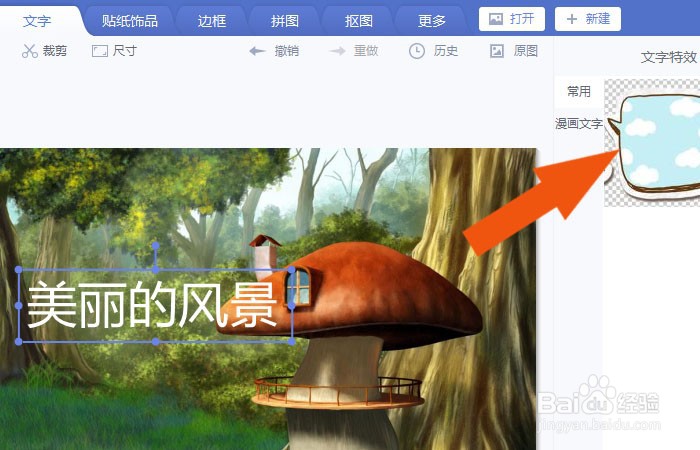
7、 最后,在画布上,可以看到图片添加气泡文字的效果了,并单击保存按钮,如下图所示。通过这样的步骤和方法,就学会美图秀秀2020软件中给图片添加气泡文字的方法了。
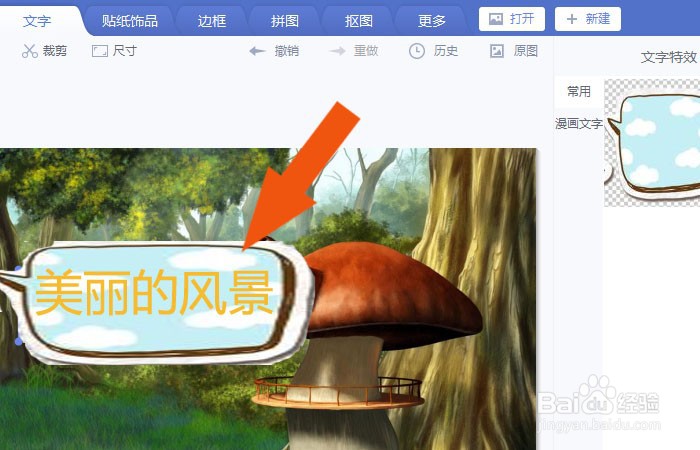
声明:本网站引用、摘录或转载内容仅供网站访问者交流或参考,不代表本站立场,如存在版权或非法内容,请联系站长删除,联系邮箱:site.kefu@qq.com。
阅读量:157
阅读量:145
阅读量:162
阅读量:143
阅读量:189